Jak zainstalować VirtualBox 7.0 na Debian 11 i Debian 10

- 1557
- 400
- Pani Janina Cieśla
Krótko: W tym artykule wyjaśnimy, jak zainstalować VirtualBox 7.0 w dystrybucjach Debian 11 i Debian 10 za pomocą własnego repozytorium VirtualBox z APT Package Manager.
VirtualBox jest najbardziej popularny x86 I AMD64/Intel64 Oprogramowanie do wirtualizacji dla organizacji, a także użytkowników domowych z wysoce bogatym w funkcje, o wysokiej wydajności oprogramowanie, które jest bezpłatnie dostępne jako Otwarte źródło produkt na warunkach GNU General Public License.
VirtualBox Rozszerza możliwości istniejącego komputera (uruchamiające system operacyjny hosta), aby mógł uruchamiać wiele systemów operacyjnych, w wielu maszynach wirtualnych, jednocześnie.
Dodanie repozytorium VirtualBox do Debian
Najpierw musisz utworzyć VirtualBox Wywołany plik konfiguracji repozytorium /etc/apt/źródło.lista.D/VirtualBox.lista Korzystanie z następującego polecenia.
# nano/etc/apt/źródła.lista.D/VirtualBox.lista
Dodaj następujący wiersz do swojego /etc/apt/źródła.lista Plik dla twojego Debian 11 Lub Debian 10 uwolnienie.
##### na debian 11 ##### Deb https: // pobierz.VirtualBox.org/virtualbox/debian strzał w dziesiątkę wkład ##### na Debian 10 ##### Deb https: // pobierz.VirtualBox.org/virtualbox/debian Buster wkład
Zapisz plik i wyjdź z niego.
Następnie pobierz i zainstaluj klawisz publiczny Oracle apt-secure Uruchamiając następujące polecenia WGET.
# wget -q https: // www.VirtualBox.org/pobierz/oracle_vbox_2016.ASC -O- | apt -key dodaj - # wget -q https: // www.VirtualBox.org/pobierz/oracle_vbox.ASC -O- | Apt-key dodaj -
Teraz zaktualizuj pamięć podręczną pakietów apt i zainstaluj VirtualBox pakiet w następujący sposób.
# apt-get aktualizacja # apt-get instaluj VirtualBox-7.0
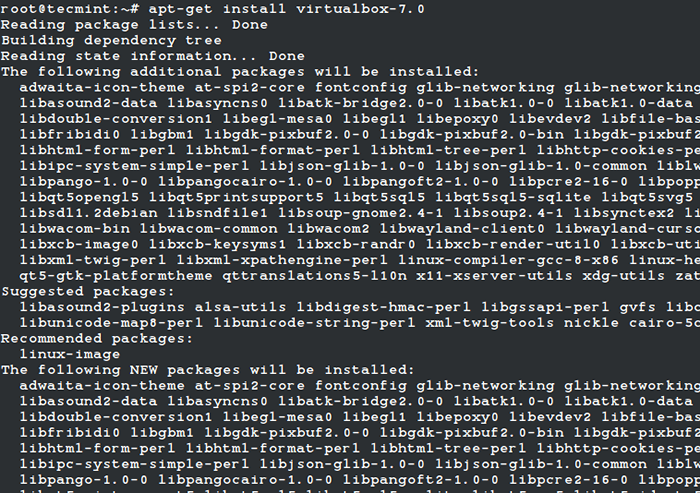 Zainstaluj VirtualBox 7 w Debian
Zainstaluj VirtualBox 7 w Debian Po zakończeniu instalacji wyszukaj VirtualBox w menu systemowym lub otwórz okno terminalu i uruchom następujące polecenie, aby.
# VirtualBox
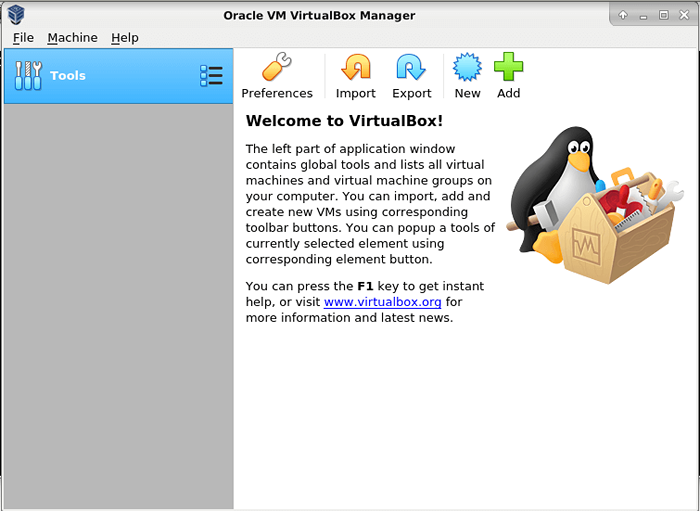 Virtualbox 7 działający na Debian
Virtualbox 7 działający na Debian Instalowanie pakietu rozszerzenia VirtualBox w Debian
Inny użyteczny składnik Oracle VM VirtualBox jest Pakiet rozszerzeń VirtualBox które rozszerzają funkcjonalność pakietu bazowego VirtualBox Oracle VM.
Pakiet rozszerzenia oferuje dodatkowe funkcje, takie jak wirtualny USB 2.0 (EHCI) urządzenie i wirtualne USB 3.0 (XHCI) urządzenie. Zapewnia również obsługę Protokołu zdalnego pulpitu VirtualBox (VRDP), przełęcz kamery hosta, ROM rozruchu Intel PXE, a także szyfrowanie obrazu z algorytmem AES z algorytmem AES.
Przeczytaj także: Jak włączyć USB w Virtualbox
Potrzebujesz tego pakietu rozszerzenia do takich funkcji, jak integracja wskaźników myszy, foldery udostępnione, lepsza obsługa wideo, bezproblemowe okna, ogólne kanały komunikacji gości/hosta, udostępnione schowki, zautomatyzowane logowanie i wiele innych.
Aby pobrać Pakiet rozszerzenia VirtualBox, Możesz użyć polecenia WGET z linii polecenia w następujący sposób.
# wget https: // pobierz.VirtualBox.org/virtualbox/7.0.0/oracle_vm_virtualbox_extension_pack-7.0.0.vbox-extpack
Po pobraniu pakietu rozszerzeń, przejdź do Plik -> Preferencje -> Narzędzia -> Menedżer rozszerzenia i kliknij + podpisać do przeglądania vbox-extpack plik do zainstalowania, jak pokazano na poniższym zrzucie ekranu.
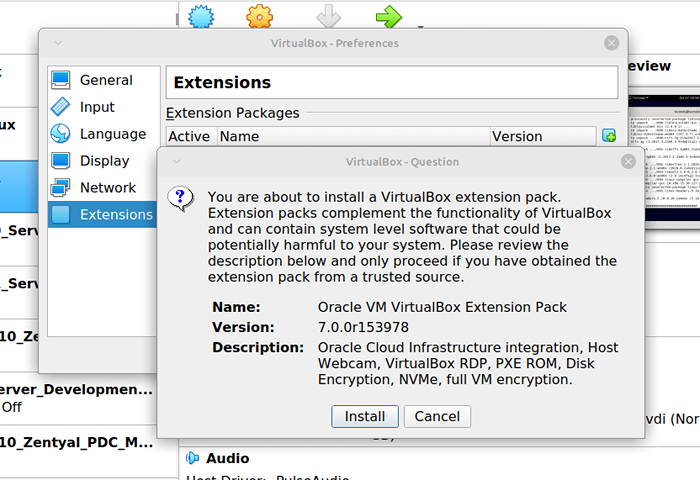 Zainstaluj pakiet rozszerzenia VirtualBox na Debian
Zainstaluj pakiet rozszerzenia VirtualBox na Debian Po wybraniu pliku pakietu rozszerzenia przeczytaj wiadomość z okna dialogowego i kliknij zainstalować. Następnie przeczytaj licencję na użycie i ocena (przewiń w dół) i kliknij Zgadzam się Aby rozpocząć proces instalacji. Zauważ, że jeśli jesteś zalogowany jako użytkownik nieadministracyjny, zostaniesz poproszony o wprowadzenie hasła użytkownika root, wprowadź je, aby kontynuować.
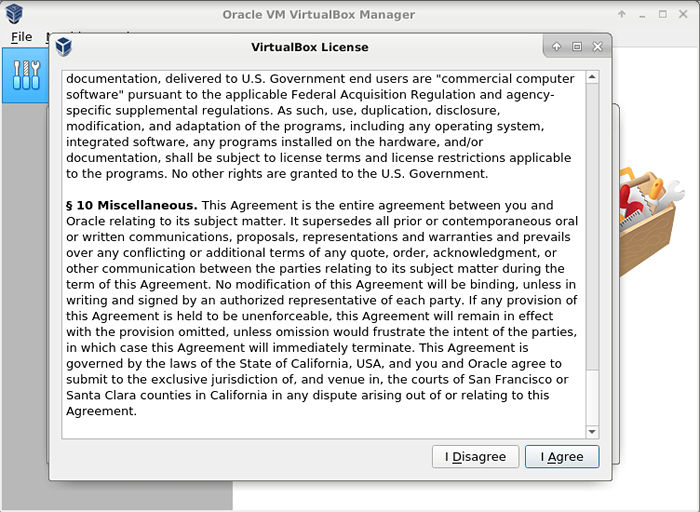 Zaakceptuj umowę licencyjną
Zaakceptuj umowę licencyjną 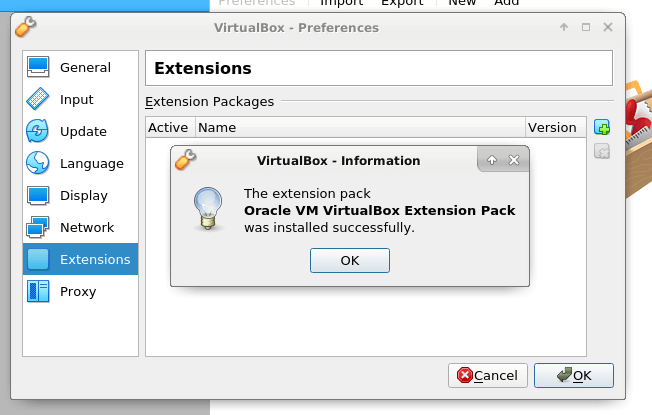 Zainstalowany pakiet rozszerzenia VirtualBox
Zainstalowany pakiet rozszerzenia VirtualBox Po kliknięciu OK Z powyższego interfejsu pakiet rozszerzenia powinien być wymieniony w ramach Rozszerzenia Jak pokazano na poniższym zrzucie ekranu.
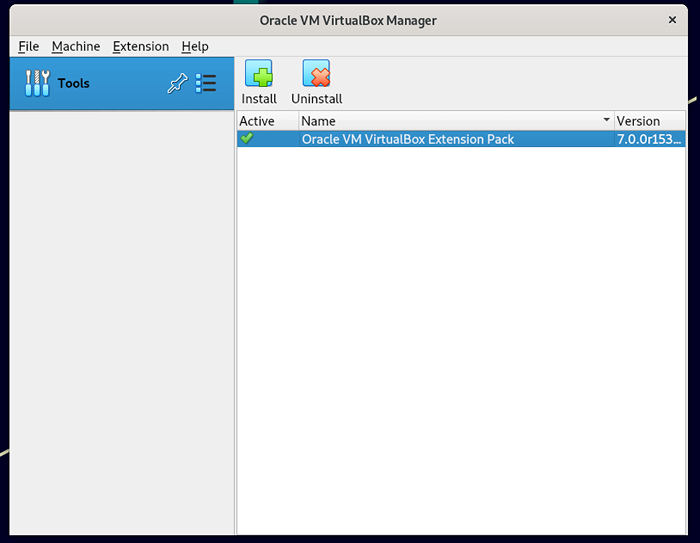 Sprawdź pakiet rozszerzenia VirtualBox
Sprawdź pakiet rozszerzenia VirtualBox To wszystko! W tym przewodniku pokazaliśmy, jak zainstalować Virtualbox 7.0 NA Debian 11 I Debian 10 rozkłady. Mamy nadzieję, że wszystko poszło dobrze, w przeciwnym razie skontaktuj się z nami przez poniższy formularz opinii.
- « Jak zainstalować Oracle VirtualBox 7.0 w OpenSuse
- Jak tworzyć maszyny wirtualne w Linux za pomocą KVM (maszyna wirtualna oparta na jądrze) - Część 1 »

